|
|
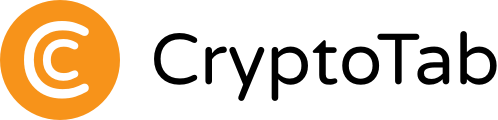
|
| Gestion facile en tout temps |
| CT_School: Comment utiliser MetaMask sur un appareil mobile ? |

|
|
Saviez-vous que MetaMask peut être utilisé non seulement sur un PC ? Qu'il possède son propre navigateur intégré ? Ou que vous pouvez accéder à CT NFT sur votre téléphone avec celle-ci ? C'est exact, tout cela est fourni par le portefeuille ! Dans cet article, nous allons parler plus en détail de l'application MetaMask : ce qu'elle est, ce qu'elle contient et comment utiliser votre NFT pour le minage.
Contenus :
|

Qu'est-ce que MetaMask App ?
MetaMask app est un portefeuille et un navigateur en un : stockez des NFT, achetez, envoyez, dépensez, échangez des actifs numériques tout en interagissant avec divers sites internet qui fonctionnent avec des blockchains, des tokens, etc.
|

Comment commencer à utiliser l'application MetaMask ?
La création d'un portefeuille MetaMask est simple et se déroule à peu près de la même manière que sur une version Web pour un PC.
Première étape : Téléchargez MetaMask sur votre appareil mobile : iOS ou Android.
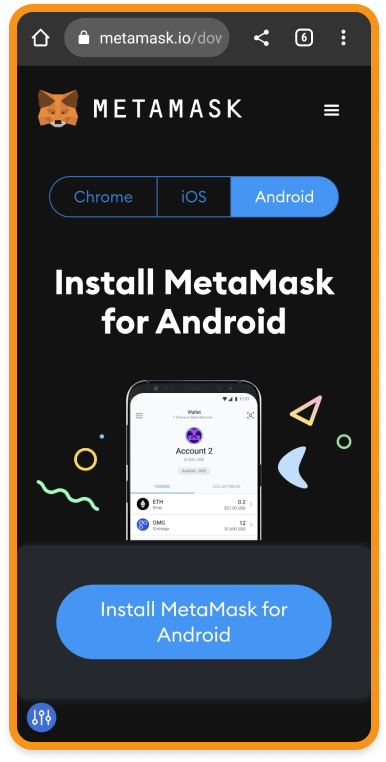
Deuxième étape : Cliquez sur Démarrer, puis Créer un nouveau portefeuille.
Et si vous avez déjà le portefeuille MetaMask que vous utilisez sur le PC, cliquez sur Importer en utilisant la Phrase de récupération de sécurité pour accéder à votre portefeuille.
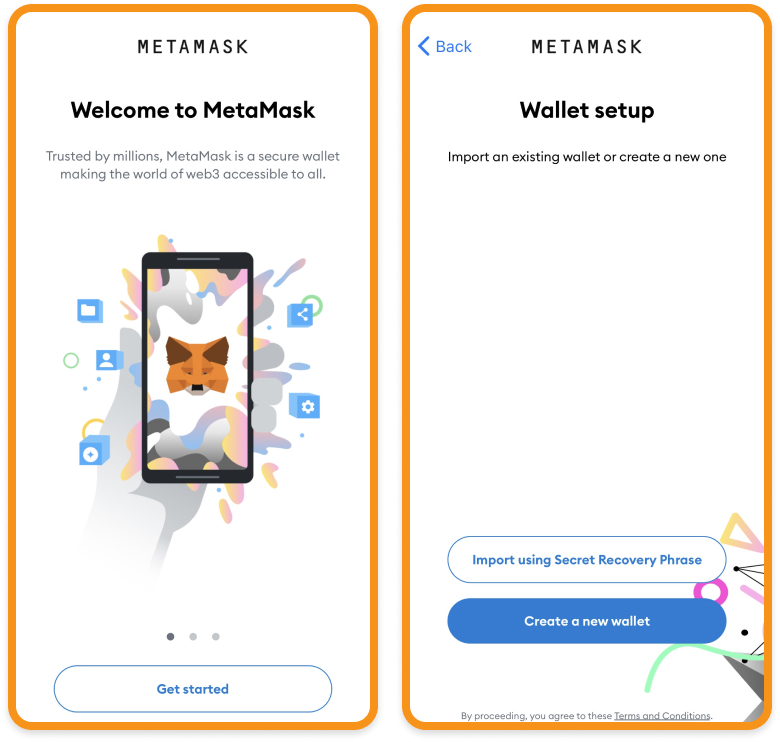
Troisième étape : créer un mot de passe. Contrairement à ce qui se passe sur le Web, avec la version mobile de MetaMask, vous pouvez activer Face ID ou Touch ID pour déverrouiller le portefeuille.
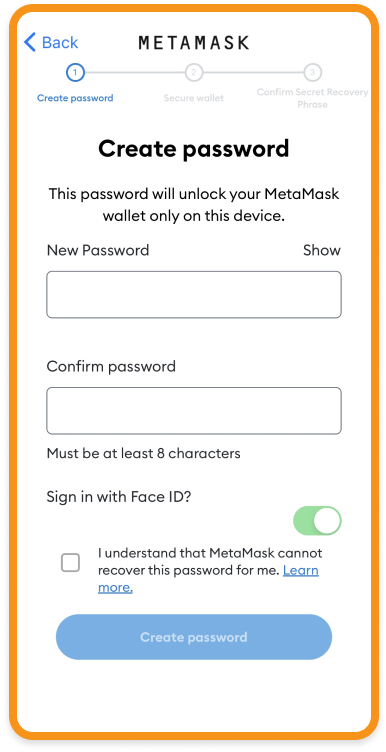
Quatrième étape : la plus importante de toutes ! Dans cette étape, tu dois lire, mémoriser et reproduire les phrases secrètes données ! Il est très important que tu les gardes en sécurité car toute personne qui les possède peut accéder à ton portefeuille et à tes biens !
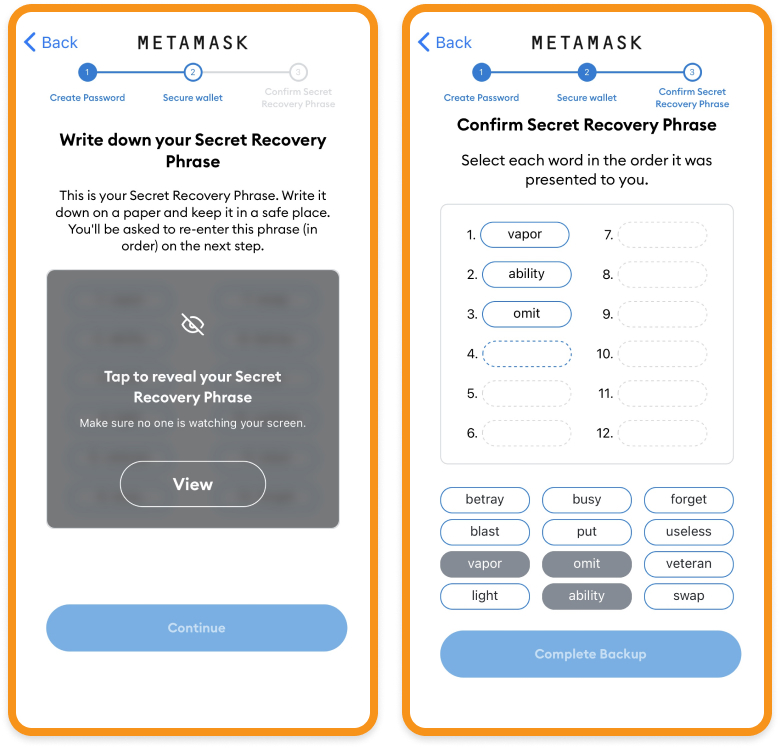
Une fois que tu as mis les phrases dans le bon ordre, ta signature dans MetaMask est terminée ! Tu es maintenant le propriétaire du portefeuille dans l'application MetaMask !
|

Qu'y a-t-il sur l'application MetaMask ?
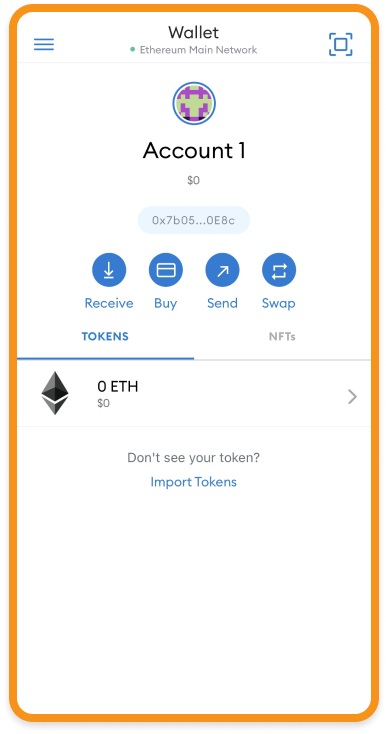
-
 Scanner de code QR.
Scanner de code QR.

Utilisez-le pour saisir automatiquement l'adresse du destinataire.
-
 L'adresse de votre portefeuille.
L'adresse de votre portefeuille.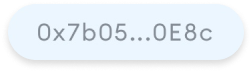 Cliquez dessus pour la copier. Cliquez dessus pour la copier.
-
 Cliquer Recevoir
Cliquer Recevoir  pour trouver votre code QR ou pour partager l'adresse du portefeuille. pour trouver votre code QR ou pour partager l'adresse du portefeuille.
-
 Cliquez sur Acheter
Cliquez sur Acheter pour acheter des cryptomonnaies. pour acheter des cryptomonnaies.
-
 Cliquez sur Envoyer
Cliquez sur Envoyer si vous souhaitez envoyer vos fonds à d'autres utilisateurs ou les transférer vers votre autre portefeuille. Ici, vous pouvez également cliquer sur l'icône carrée et scanner un code QR pour ne pas mettre l'adresse du destinataire manuellement. si vous souhaitez envoyer vos fonds à d'autres utilisateurs ou les transférer vers votre autre portefeuille. Ici, vous pouvez également cliquer sur l'icône carrée et scanner un code QR pour ne pas mettre l'adresse du destinataire manuellement.
-
 Cliquez sur Échanger
Cliquez sur Échanger  pour échanger une cryptomonnaie contre une autre. pour échanger une cryptomonnaie contre une autre.
-
 Dans la section Tokens
Dans la section Tokens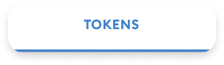 , vous pouvez vérifier les cryptomonnaies présentes sur le portefeuille. Dans la section NFTs , vous pouvez vérifier les cryptomonnaies présentes sur le portefeuille. Dans la section NFTs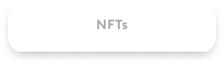 - NFTs stockés sur votre MetaMask. - NFTs stockés sur votre MetaMask.
-
 Cliquez sur l'icône avec trois lignes
Cliquez sur l'icône avec trois lignes pour accéder au menu. Vous y trouverez un navigateur, un porte-monnaie, une activité et des paramètres. pour accéder au menu. Vous y trouverez un navigateur, un porte-monnaie, une activité et des paramètres.
|
Deuxième étape : Allez dans le menu de l'application et cliquez sur Navigateur.
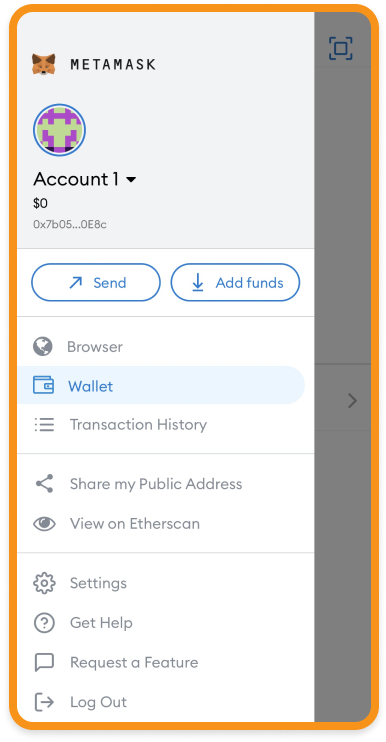
Quatrième étape : Autorisez MetaMask à se connecter au site et à signer la demande de signature de CryptoTab.
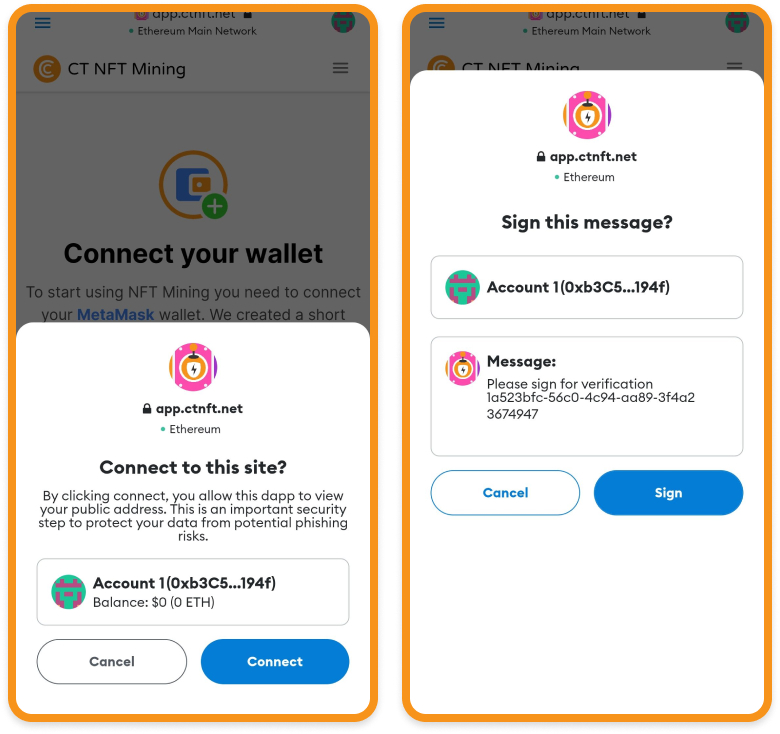
Cinquième étape : approuvez l'ajout de Polygon Network au portefeuille et passez-y pour faire des achats rapides avec des commissions minimales.
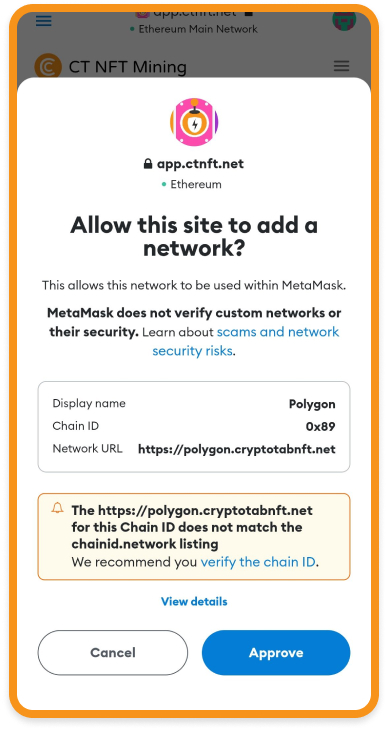
Sixième étape : Entrez votre adresse électronique dans la fenêtre qui apparaît. Ensuite, ouvrez la boîte aux lettres, trouvez la lettre de CryptoTab, ouvrez-la et cliquez sur le lien pour terminer.
C'est tout ! Votre porte-monnaie MetaMask app est connecté à CT NFT !
|
|

Vous voilà prêt ! Accédez à votre portefeuille de n'importe où dans le monde : en voyage, à pied ou à la maison - vous pouvez toujours gérer votre épargne et vérifier l'évolution de votre NFT Mining ! Aussi facile et pratique que possible !
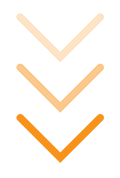
EN SAVOIR PLUS SUR LE CT NFT
|
|
|